ahamoのテザリング機能は追加料金や申し込みが不要で、無料で利用できます。しかし、設定方法がよく分からない、上手く接続できないと困っている人も少なくないでしょう。
本記事では、ahamoでテザリングする際の設定方法について詳しく解説していきます。また、テザリングを設定する注意点についても紹介しますので参考にしてみてください。
【この記事の一部はPRリンクを含んでいます。】
テザリング機能とは?

テザリングとは、スマートフォンなどのモバイル通信が可能な端末を使い、タブレット・PC・ゲーム機などの外部機器をインターネットに繋げられる機能のことです。
テザリング機能を持つ端末が、ルーターの役割を果たすというイメージです。
Wi-Fiがない場所であってもテザリング機能を活用することで、外出先でもPCやゲーム機などをインターネットに接続することができます。

引用:テザリング|ドコモ
以下では、テザリングでできることや、テザリングの種類を紹介します。
テザリング機能でできること
テザリング機能を活用することで、Wi-Fiがない環境であってもインターネットを利用できます。外出先でPCやタブレットを使いたい時に、好きなタイミングでインターネットを使うことが可能です。
また、テザリング機能を使うことで海外旅行でお得にインターネットを利用することもできます。友人や家族のスマートフォンにテザリングすると、他の人もインターネットを利用できるため、Wi-Fiルーターをレンタルする必要がなくなります。Wi-Fiルーターのレンタルは1日1,000円程度ほどかかり、持ち運びの手間なども考えるとテザリングは経済的にも非常にお得です。
テザリングの種類
テザリングの接続方法には、「Wi-Fi」「Bluetooth」「USB」の3種類があります。それぞれの接続方法やメリット・デメリットについて、以下の表にまとめました。
| 種類 | 接続方法 | メリット | デメリット |
| Wi-Fi接続 | 無線 |
|
|
| Bluetooth接続 | 無線 |
|
|
| USB接続 | 有線 |
|
|
Wi-Fi接続は通信速度が速く電波の範囲が広いため、一般的によく使われる接続方法です。
ただし、バッテリー消費が大きいことや不特定多数の人に接続を許してしまうなどのセキュリティ面でデメリットがあるため注意が必要です。
Bluetooth接続は消費電力を大幅に抑えられるため、長時間利用する場面や充電が少ない場面で役立ちます。
ペアリングを行なって接続をするため、Wi-Fi接続よりもセキュリティ面は安全です。ただし、Bluetoothは近距離無線通信のため端末同士が離れていると繋がりづらくなることを理解しておきましょう。
USB接続は直に端末に接続するため、通信速度が速く安定しています。また、USBケーブルを使用してのテザリングのため、セキュリティ面で強いのも特徴です。一方で、USBケーブルが必要なことや繋げる端末は1つだけなどのデメリットがあります。
ahamoのテザリング機能の特徴

引用:ahamo
本章では、ahamoのテザリング機能について紹介します。ahamoのテザリング機能の特徴は以下の通りです。
- 申し込み不要で使える
- テザリング利用料金は無料
- 月間プランデータ量まで通信可能
上記の特徴を事前に理解しておくことで、スムーズに利用することができます。
申し込み不要で使える
ahamoでは、元々のプランに「テザリング機能」が備わっているため事前の申し込みは不要です。
そのため、ahamoを使っている人であれば、誰でもテザリング機能を利用することができます。
テザリングの利用は、後ほど解説する「ahamoでテザリングを使う際の設定方法」を参考に操作してくだい。
テザリング利用料金は無料
プランにテザリング機能が備わっていることから、テザリング機能自体は無料で使えます。
一般的に大手キャリアでは、テザリング機能を使う場合は月額550円のオプション料金がかかることが多いです。一方、ahamoでは申し込み不要でテザリングにかかる利用料金も無料のため、コストをかけずテザリングを使いたい人に向いています。
月間プランデータ量まで通信可能
ahamoのテザリングで利用できるデータ量は、当月のプランで使えるデータ量まで通信可能です。例えば、通常プランであれば20GBまで、大盛りプランであれば100GBまで利用できます。
当月のデータ使用量を超えた場合、速度制限にはなりますがデータの追加購入によって高速通信に戻すことが可能です。ahamoのデータ追加購入は、1GBあたり550円(税込)です。
ahamoでテザリングを使う際の設定方法

この章では、テザリングを使う際の設定方法について詳しく解説します。テザリングする場合、テザリング機能を使う端末(親機)とテザリングされる端末(子機)を繋げるための操作が必要です。
主な操作としては、テザリング機能を使う端末(親機)ではネットワークを共有する設定を、テザリングされる端末(子機)ではネットワークに繋ぐ設定を行います。
iPhoneとAndroidで設定方法が異なるため、それぞれ手順を解説していきましょう。
iPhoneの設定方法:テザリング機能を使う側(親機)
iPhoneの設定方法は以下の通りです。
- ホーム画面の「設定」を選択
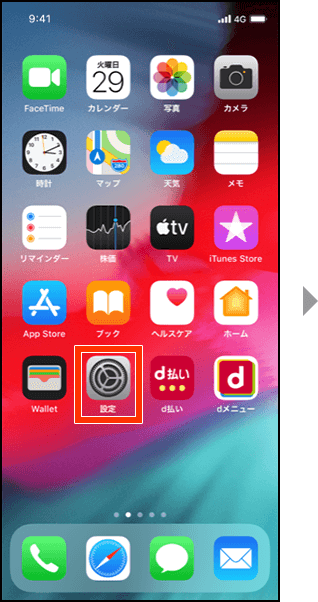
- 「インターネット共有」を選択
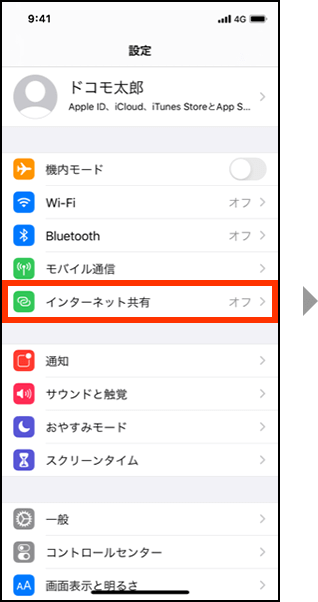
- 「ほかの人の接続を許可」のオン・オフを切り替える
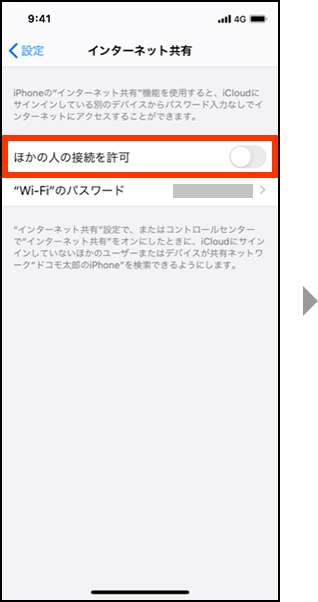
- 以下のような表示が出たら利用する接続方法(WiFi、Bluetooth、UCB)を選択する
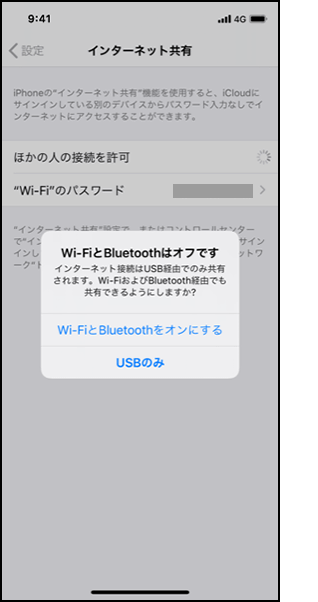
- Wi-Fi接続の場合はパスワードを確認しておく(パスワードは子機側で必要になります)
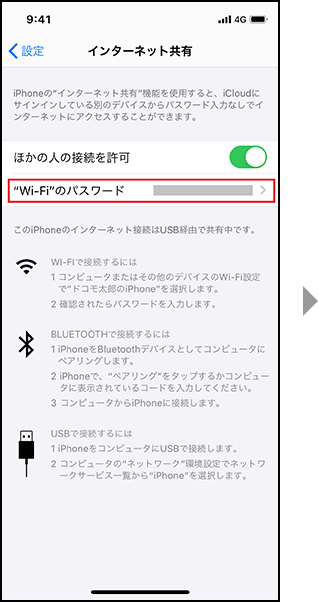
- 子機とテザリングすると、親機のホーム画面上部などに青いラベルが表示される
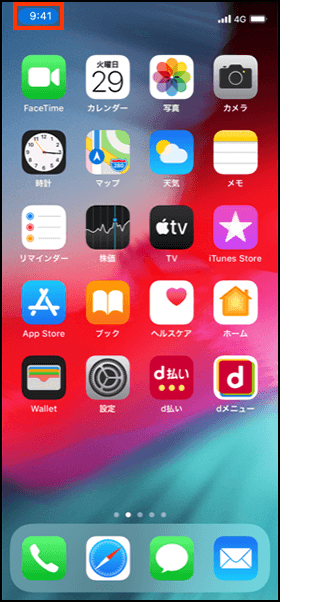
引用元:NTT docomo iPhone(親機)でのテザリング設定方法
Androidの設定方法:テザリング機能を使う側(親機)
Androidの設定方法は以下の通りです。
- ホーム画面の「設定」を選択
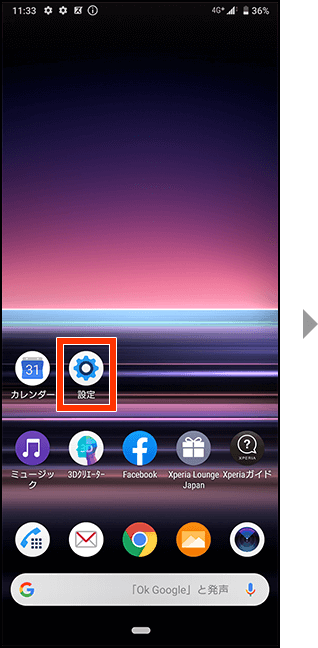
- 「ネットワークとインターネット」を選択
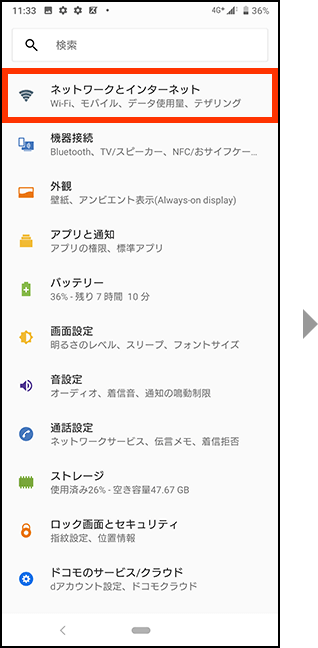
- 「テザリング」を選択
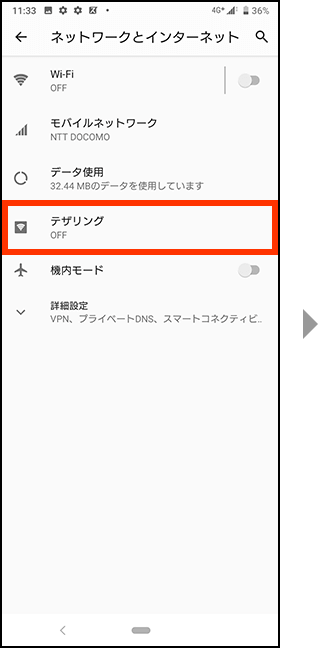
- 利用する接続方法を選択※USB接続の場合は、先に親機と子機をUSBケーブルで繋いでおくと、以下の画面で操作できるようになる。
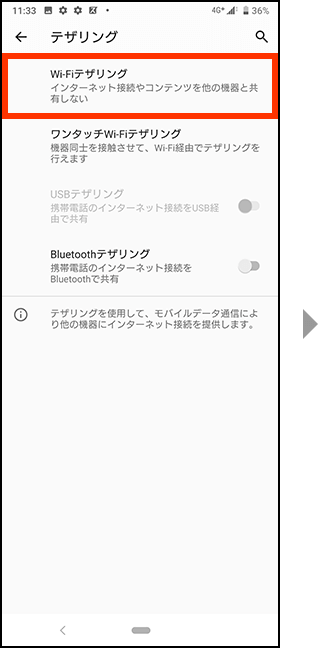
- (※Wi-Fiテザリングのみ)Wi-Fiテザリングのオン・オフを切り替える
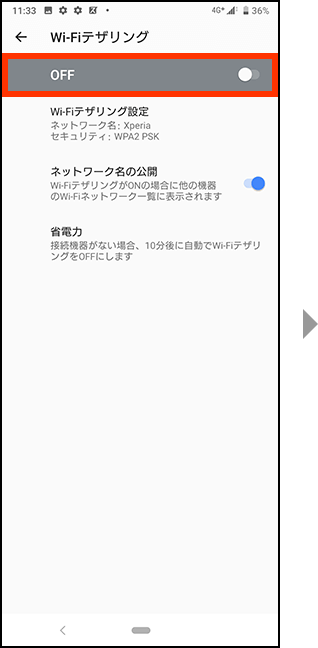
- 親機の画面上部などにテザリングマークが表記される。Wi-Fi接続の場合はパスワードを確認しておく(パスワードは子機側で必要になります)
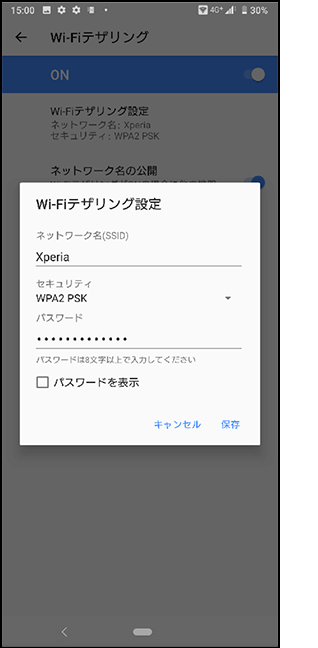
- 接続が完了したら親機のスマートフォンの画面上部に「インターネット共有:◯台接続中」と表示される。
引用元:NTT docomo ドコモスマートフォン(親機)でのテザリング設定方法
テザリングされる側(子機)の設定方法
テザリングの種類によってテザリングされる側(子機)の接続方法が異なるため、接続方法ごとに解説していきます。
【Wi-Fi接続の場合】
- 子機の端末のWi-Fiをオンにする
- ネットワークから親機を選択
- 親機で設定していたパスワードを入力し「接続」を選択
【Bluetooth接続の場合】
- 子機の端末のBluetoothをオンにする
- ネットワークから親機を選択
- Bluetoothペア設定要求を確認し、接続する端末が正しければ「ペアリング」を選択
- ペアリングしたデバイスを選択しインターネットアクセスにチェックを入れる
【USB接続の場合】
- スマートフォンと端末をUSBケーブルで繋ぐ
※USB接続の場合設定が必要なのは親機の方のみ。
テザリングができない時の対処法

テザリングができない時の対処法は以下の4つです。
- テザリング設定を見直す
- 端末を再起動して接続し直す
- 端末同士を近づけて接続できるか試す
- 同時に接続できる端末数を確認する
外出先でテザリングが繋がらずインターネットが使えないなどを避けるためにも、対処法を知っておくことでいざという時に安心です。
テザリング設定を見直す
テザリングの設定を間違えている場合、うまく接続できないことがあります。テザリングできない際には、接続方法ごとに設定を見直してみましょう。
接続方法ごとに、接続できない原因や対処法を紹介します。
【Wi-Fi接続の場合】
Wi-Fi接続で多い原因としては、設定方法の誤りやパスワードの入力間違いなどが考えられます。まずは一度、Wi-Fiの接続がオフになっていたらオンに切り替え、パスワードを確認し再設定してみましょう。
それでも接続できない場合は、ネットワークに問題がある可能性があるため、親機側のネットワークをリセットし再設定しましょう。ただし、リセットをするとWi-FiやAPNなどの再設定が必要となります。
設定 → 一般 → 転送または [デバイス] をリセット
設定 → ネットワークとインターネット設定メニュー からリセット
【Bluetooth接続の場合】
Bluetooth接続で多いケースは、通信がうまくできていないことが考えられます。Bluetooth接続は電波の範囲が狭いため、他にBluetooth接続をしている機器があると接続を邪魔している可能性があります。
その他の原因として、ペアリングが上手くできていない場合もあるため、一度ペアリングを解除し再設定してみましょう。
【USB接続の場合】
USB接続が上手くいかない原因としては、接続の不具合が考えられます。USBケーブルが接触不良を起こしていないかを確認し、破損している場合には別のケーブルを使用しましょう。
端末を再起動して接続し直す
電子機器は、一時的に動作の不具合が起こる場合があり、それが原因でテザリングできないことがあります。この場合、端末の再起動で解決できる場合も少なくありません。
テザリングできない際には一時的な動作不良も考え、まずは親機を再起動し、それでもテザリングされない場合には子機も再起動してみましょう。
端末同士を近づけて接続できるか試す
端末同士が遠すぎると、上手く通信できない可能性があります。特にBluetooth接続の場合、電波の範囲が狭いため端末同士が離れていると繋がりにくいです。
テザリングできない場合には、端末同士を近づけて接続を試みましょう。
同時に接続できる端末数を確認する
端末によって異なりますが、同時に接続できる端末数に上限があります。そのため、端末数の上限を超えてしまうとテザリングはできません。
同時に接続できる端末数は機種ごとに異なり、親機がiPhoneの場合5台、Androidの場合は10台と決められています。
ahamoでテザリングする際の注意点

ahamoでテザリングする際の注意点は、以下の4つが挙げられます。
- バッテリーを消費しやすくなる
- 通信速度が遅くなることがある
- 繋ぐ端末によってデータ容量が異なる
- 分かりにくいパスワードを設定する
テザリングを上手に活用するためにも、注意点をしっかりと把握しておきましょう。
バッテリーを消費しやすくなる
テザリングは、親機と子機、両方の端末でデータ通信をするため親機のバッテリー消費が早いです。
また、テザリングを切ったとしても、スマートフォンの「インターネット共有」がオンになっていると、電波の受信を続けているためバッテリーの減りは早くなります。
肝心な時にスマートフォンが使えないなどのリスクを避けるためにも、テザリングが終わったら「インターネット共有」も忘れずにオフにしましょう。
通信速度が遅くなることがある
テザリングは、一般的なポケットWi-Fiの速度より遅いです。ポケットWi-Fiでは速度が早いものだと最大2.7Gbpsなのに対し、テザリングは最大で100Mbpsほどです。
そのため、データ容量が大きい動画やゲームなどの利用は、テザリングでは物足りない可能性があります。また、テザリングをしながらの通話も通信速度が大幅に低下する傾向にあるため、同時使用はできるだけ避けることが望ましいです。
繋ぐ端末によってデータ容量が異なる
繋ぐ端末によっては、データ容量が異なるため注意が必要です。例えば、WEBサイトを1GBで閲覧できるページ数は、スマートフォンが約5,400回、PCは約2,400回です。
PCにテザリングする場合は、スマートフォンのデータ消費量よりも多い傾向にあります。スマートフォンの感覚で使いすぎていると、気づかないうちに速度制限になる可能性があるため注意しましょう。
分かりにくいパスワードを設定する
テザリングの際に設定するパスワードが分かりやすい場合、パスワードが漏れ、第三者に勝手に利用される可能性があります。強固なパスワードを設定するためにも、数字や記号、大文字・小文字などを混ぜて10文字くらいにすると分かりにくいパスワードになります。
セキュリティ対策として定期的なパスワードの変更もおすすめです。
まとめ
テザリングは、Wi-Fiがない環境でもスマートフォン1台に周辺機器を接続することでインターネットを使うことができます。ahamoのテザリングは、申込不要・追加料金無し・月間プランデータ量まで通信できるため、コストをかけずに利用可能です。
テザリングの接続方法には「Wi-Fi接続」「Bluetooth接続」「USB接続」の3種類があります。それぞれメリット・デメリットが異なるため、シーンに合わせた使い方をしましょう。本記事を参考に、テザリングの設定方法や注意点などを抑え、上手に活用してみてください。







